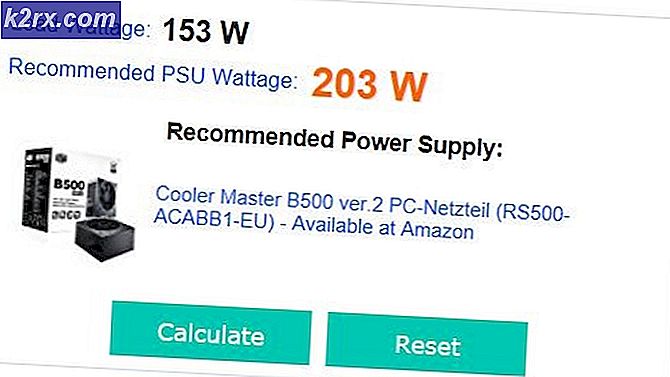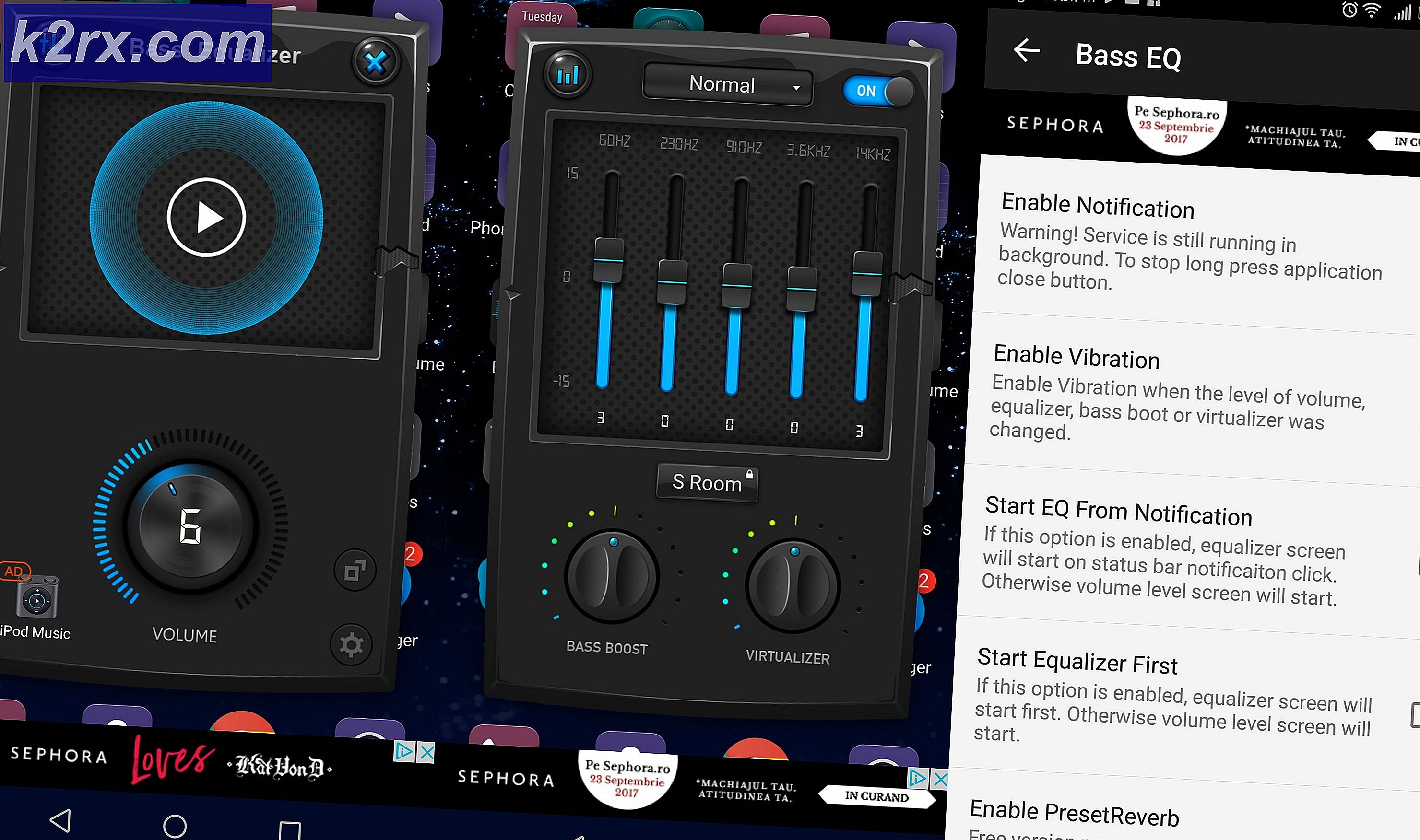GIẢI PHÁP: Cài đặt Webroot và Windows 10
Microsoft đã trở thành công ty phát triển hệ điều hành hàng đầu trong một thời gian dài. Hệ điều hành Windows không cần phải giới thiệu cho hầu hết các độc giả. Mỗi khi một phiên bản mới của Windows sắp đến, mức độ dự đoán của người dùng rất cao và họ không thể chờ đợi để thử các bản beta khi chúng ra mắt. Tuy nhiên trong lịch sử không phải tất cả các phiên bản cửa sổ mới được phát hành được đáp ứng với lời khen ngợi và không có gì nhưng. Đôi khi người dùng hoàn toàn thất vọng ở một số tính năng được thay thế và một số tính năng bị mất trong quá trình tiến hóa.
Tuy nhiên, với cửa sổ 10, mọi thứ bắt đầu trông sáng sủa hơn rất nhiều cho Microsoft khi menu Start xuất hiện trở lại và những người đã có tình yêu vô điều kiện cho nó. Cùng với đó, sự ra đời của Microsoft Edge như một trình duyệt hàng đầu mới cũng làm tăng một số lông mày và làm tan chảy một số trái tim. Tuy nhiên có một số vấn đề vẫn có thể phát sinh khi cài đặt hoặc cập nhật lên Windows 10.
Bạn sẽ biết câu cuối cùng của đoạn cuối có nghĩa là gì nếu bạn là người dùng WebRoot và chưa sử dụng bản cập nhật Windows 10 miễn phí của mình. Một tiện ích bảo vệ chống malware hiện đại, WebRoot là một phần mềm diệt virus tuyệt vời nhằm mục đích chủ yếu cho những người thích tải xuống hoặc cài đặt nhiều trò chơi trên máy tính của họ. Bây giờ vấn đề là miễn là bạn đã cài đặt WebRoot trên PC của bạn, bản cập nhật windows 10 sẽ không diễn ra vì Microsoft dường như không chấp nhận nó. Nếu bạn đang phải đối mặt với vấn đề này thì đừng lo lắng nhiều như chúng tôi đã có bạn bảo hiểm.
Làm theo các bước sau:
WebRoot đã có một lịch sử của các vấn đề với các phiên bản beta mới được phát hành của Windows nhưng luôn luôn có một workaround. Trước khi cập nhật lên Windows 10, bạn sẽ phải gỡ cài đặt WebRoot và tiến hành cài đặt. Để làm như vậy, hãy thực hiện các bước sau:
Mẹo CHUYÊN NGHIỆP: Nếu vấn đề xảy ra với máy tính của bạn hoặc máy tính xách tay / máy tính xách tay, bạn nên thử sử dụng phần mềm Reimage Plus có thể quét các kho lưu trữ và thay thế các tệp bị hỏng và bị thiếu. Điều này làm việc trong hầu hết các trường hợp, nơi vấn đề được bắt nguồn do một tham nhũng hệ thống. Bạn có thể tải xuống Reimage Plus bằng cách nhấp vào đâyChuyển sang bảng điều khiển. Đối với Windows 7/8, bạn có thể kích hoạt lệnh Run bằng cách nhấn Windows + R. Trong thanh văn bản, hãy nhập Bảng điều khiển để mở bảng điều khiển . Đối với Windows 7, Vista hoặc XP, bạn có thể mở nút Bắt đầu và tìm Bảng điều khiển trong danh sách lề phải. Click vào nó để mở nó.
Tìm phần Thêm hoặc xóa chương trình hoặc Gỡ cài đặt Chương trình và nhấp vào nó.
Ở đó bạn sẽ tìm thấy một danh sách các chương trình đã cài đặt. Điều hướng qua chúng cho đến khi bạn tìm thấy WebRoot. Chọn nó và nhấn nút Uninstall .
Khi nó đã được gỡ cài đặt, hãy tiến hành cài đặt Windows 10.
Sau khi bạn đã hoàn tất cài đặt, bạn phải cài đặt lại WebRoot. Để làm như vậy, hãy truy cập trang web này để tải xuống trình cài đặt mà bạn thích.
Sau khi tải xuống, khởi chạy trình cài đặt và làm theo các bước trên màn hình để hoàn tất quá trình cài đặt.
Mẹo CHUYÊN NGHIỆP: Nếu vấn đề xảy ra với máy tính của bạn hoặc máy tính xách tay / máy tính xách tay, bạn nên thử sử dụng phần mềm Reimage Plus có thể quét các kho lưu trữ và thay thế các tệp bị hỏng và bị thiếu. Điều này làm việc trong hầu hết các trường hợp, nơi vấn đề được bắt nguồn do một tham nhũng hệ thống. Bạn có thể tải xuống Reimage Plus bằng cách nhấp vào đây